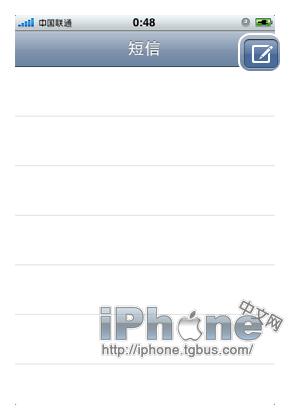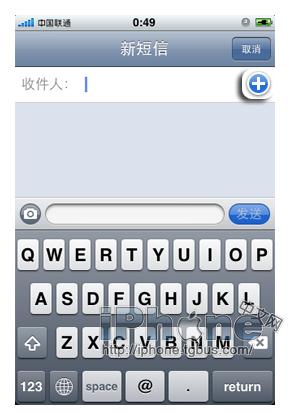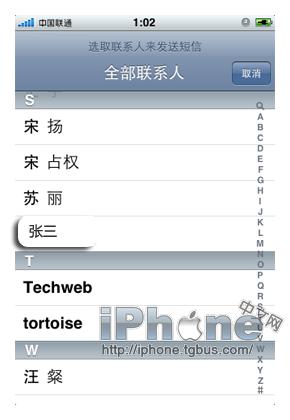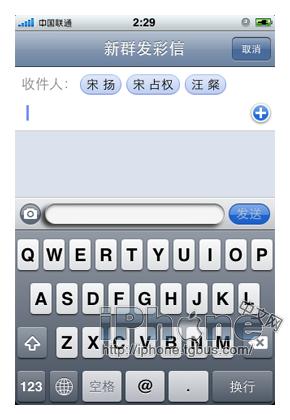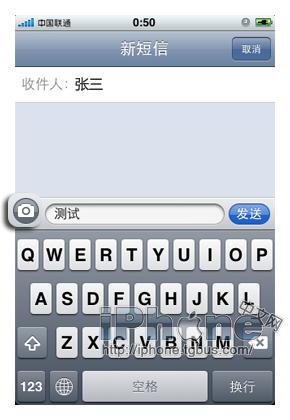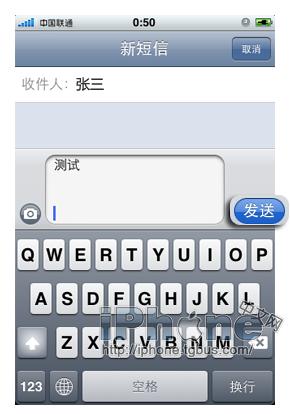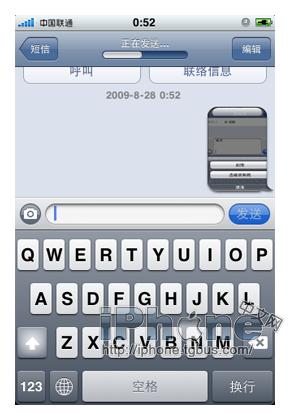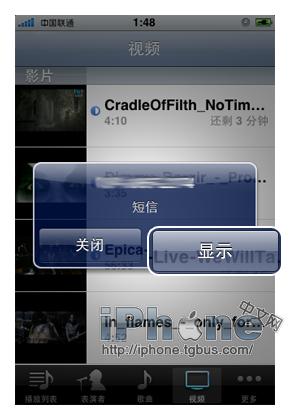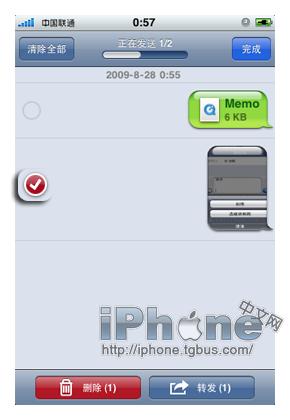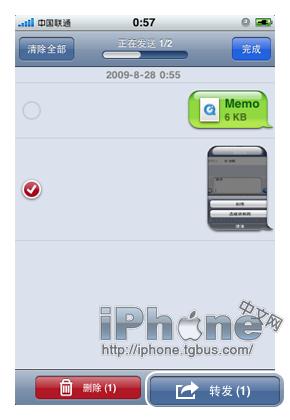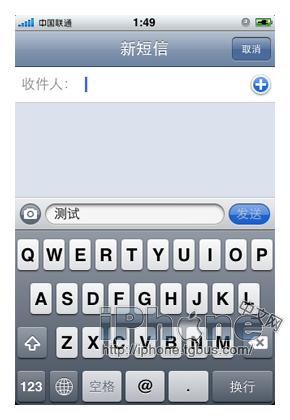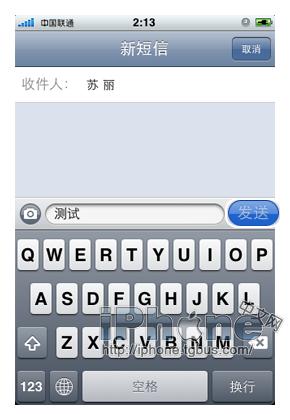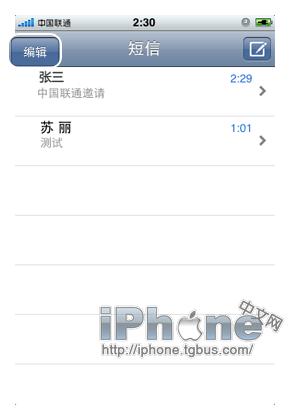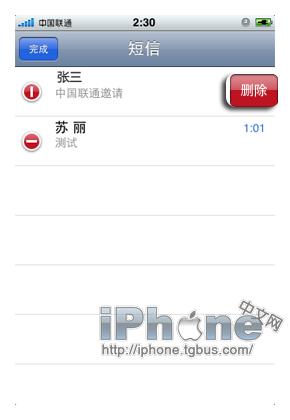簡訊功能可以讓任務使用具備SMS功能電話的人使用簡訊互相交流,同時簡訊也支援彩信。因此,無論是傳送視訊(僅限iPhone 3GS)、照片、聯絡資訊還是語音備忘錄,都可以實現群發和轉發。雖然音訊電話和視訊電話已經讓溝通沒有界限,但是簡訊功能依然不可或缺。
工具/原料
iPhone 4
步驟/方法
在主選單中找到簡訊圖示,用手指輕觸圖示,便可進入簡訊編輯器
第一次使用簡訊的時候可以點選右上角的圖示進入簡訊編輯介面。
點選右上角的“+”號即可進入聯絡人視窗
在這裡可以選擇想要的聯絡人。
如果想要傳送給多個目標,則再次點選“+”號,選擇下一個聯絡人,如此往復
在下面的空白窗口裡點選,開始新增簡訊的內容。還可以點選左側的相機圖示新增照片。
編輯好簡訊後,點選右側的“傳送”按鈕發出簡訊
簡訊發出後,會有一聲提示音(點擊發送之後就可以退出簡訊介面,回到主螢幕)。
收到簡訊時,螢幕上預設會顯示簡訊的概況,點選直接檢視
在閱讀簡訊視窗中,可以點選空白處直接回復該訊息。操作模式與IM聊天相似。
其它步驟與自寫簡訊相同,最後仍然按右側的“傳送”
點選編輯,最下方就會出現刪除和轉發兩個選項。
勾選要轉發的內容
然後點選下方的轉發(刪除的操作步驟也是如此)。
在新彈出的轉發視窗中,繼續執行與上文中提到的相同簡訊編輯操作
最後點選“傳送”完成。
在簡訊主選單中,可以點選左上角的“編輯”進入簡訊管理狀態
點選紅的“-”,使之變為“ ”,此時可見右側的“刪除”兩個字,點選即可刪除簡訊;或者直接在簡訊主選單中由左向右划動手指,經過的簡訊右側就會出現“刪除”提示,同樣點選即可刪除簡訊。